用户点击电脑桌面“我的电脑”可以看到“磁盘”,“可移动储存设备”等选项,但是有用户发现安装一些程序后会在其他图标中多出很多软件图标,虽然不影响使用但是看起来很杂乱,很多用户就想直接删除掉多余的图标,点击之后发现有些图标无法删除。那要怎么删除呢?这里小编给大家带来了解决方法。
方法如下:
1、单击开始菜单,选择运行,然后输入regedit点击确定;
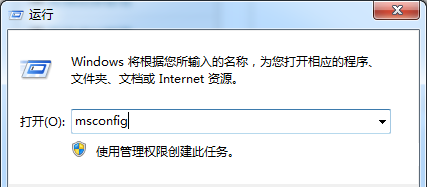
2、注册表中定位到HKEY_CURRENT_USER\Software\Microsoft\Windows\CurrentVersion\Explorer\MyComputer\NameSpace;
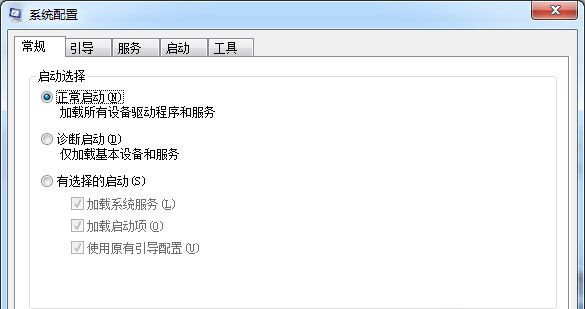
3、会有类似{679F137C-3162-45da-BE3C-2F9C3D093F64}的字符串(不同图标对应的数字有所不同),记住这个字串后再将其删除;
4、接下来,在HKEY_CURRENT_USER\Software\Classes\CLSID\之下,将同名的字串删除;
5、以上操作后,如果相应的图标仍在,可定位到注册表HKEY_LOCAL_MACHINE\SOFTWARE\Microsoft\Windows\CurrentVersion\Explorer\MyComputer\NameSpace下,将同样的字串删除即可。
如果你担心删错了,建议先使用注册表编辑器对相应的项进行备份,以防错误时可以恢复。按照上面方法就可以删除不常用程序软件了。
如何清理win7任务栏上那些不要的图标与通知
1、按“Win+R”组合键,输入“regedit”打开注册表编辑器,然后打开如下键值:
HKEY_CLASSES_ROOT\Local
Settings\Software\Microsoft\Windows\CurrentVersion\TrayNotify
在右边你可以看到两个键值:IconStreams和PastIconsStream,将它们的值删除。
2、然后调出任务管理器将进程“explorer.exe”终止,再在任务管理器中点击“文件——新建任务”,
输入“explorer”,回车,以此重新启动该系统进程
。(或者重新启动计算机)。
现在再来查看一下通知区域的图标,过期的图标已经被成功清理了。
已经试用,确实可以删除过期通知图标。
如何删除win7任务栏中的程序图标
下面系统城介绍下删除的步骤:
1、在任务栏的小图标上右键单击一下,然后选择“将此程序从任务栏解锁”,这样小图标就消失了
2、但是有些电脑在使用上面的步骤操作时,找不到“将此程序从任务栏解锁”,那么看下一步
3、如图所示,我们需要先使用鼠标右键单击需要解锁的图标,然后在弹出的菜单里,再次使用鼠标右键单击这个程序,然后选择“从任务栏脱离”即可
如何彻底删除Win7任务栏通知区域已卸载程序图标?
Windows 7任务栏通知区域无用图标的清理方法
一些程序在运行时会自动在任务栏通知区域里显示图标,表示它正在执行,在Windows 7系统中,虽然可以定制是否显示这些程序图标,但不管是现在使用的程序还是已经卸载的程序,只要在通知区域里呆过,就会被记录下来并且一直呆下去。
那么怎么能够彻底删除这些已经失效的程序图标呢?下面就来看看具体的方法。
点击开始菜单,在搜索框内输入“Regedit”并回车打开注册表编辑器,定位到HKEY_CURRENT_USER\Software\Classes\Local Settings\Software\Microsoft\Windows\CurrentVersion\TrayNotify(为了以防万一,可以先将这部分的注册表内
容导出备份:右键点击TrayNotify项,选择“导出”即可),接着删除下面“IconStreams”和“PastIconsStream”这两个
键值,按F5刷新后退出注册表编辑器。
修改后可以重新启动计算机或者同时按下“Ctrl+Shift+Esc” 调出任务管理器,结束“explorer.exe”进程,稍等片刻再点击任务管理器上的“文件/新建任务”,输入“explorer”并确定,任务栏便会重新出现,且通知区域内那些失效的程序图标就会不见了。
